Notion 단축키 완벽 가이드
안녕하세요! 저는 업무 또는 일상에서 메모를 할때 Notion을 많이 사용합니다!🙂 Notion은 프로젝트 관리 및 기록 소프트웨어로, 마우스를 사용하지 않고도 모든 작업을 수행할 수 있도록 키보드 및 Markdown 단축키를 지원합니다.
매번 노션을 활용하면서 +키를 눌러가면서 기능을 찾아서 추가하는 작업이 번거로워서 이번 기회에 단축키들을 정리해보았고, 이를 여러분들께 공유해드리려고 합니다!! ✏️
✎ Notation: 아래에서
cmd/ctrl로 표시된 부분은 Mac에서는command, Windows 및 Linux에서는control을 의미합니다.
네, 제공해주신 영어 단축키 소스 정보를 바탕으로 테이블에 추가할 내용을 업데이트하겠습니다. 다음은 전체 테이블 업데이트입니다.
자주 사용하는 단축키
| 기능 | Mac 단축키 | Windows/Linux 단축키 |
|---|---|---|
| 선택된 블록 복제 | cmd + d | ctrl + d |
| 새로운 페이지 생성 | cmd + n | ctrl + n |
| 새로운 Notion 창 열기 | cmd + shift + n 또는 cmd + 클릭 | ctrl + shift + n 또는 ctrl + 클릭 |
| 검색 창 열기 또는 최근 페이지로 이동 | cmd + p 또는 cmd + k | ctrl + p 또는 ctrl + k |
| 페이지 URL 복사 | cmd + l | ctrl + l |
| 이전 페이지로 이동 | cmd + [ | ctrl + [ |
| 다음 페이지로 이동 | cmd + ] | ctrl + ] |
| 인라인 코드 생성 | cmd + e | ctrl + e |
| 인라인 LaTeX 생성 | cmd + shift + e | ctrl + shift + e |
| 다크 모드 전환 | cmd + shift + l | ctrl + shift + l |
| 새로운 탭 생성 | cmd + t | ctrl + t |
| 이전 데이터베이스 페이지로 이동 | ctrl + shift + k | ctrl + k |
| 다음 데이터베이스 페이지로 이동 | ctrl + shift + j | ctrl + j |
| 새로운 페이지 창으로 열기 | option + shift + click | option + shift + click |
| 이모지 선택 창 열기 | ctrl + cmd + space | windows key + . 또는 windows key + ; |
Markdown 스타일
입력 중
| 기능 | Markdown Syntax |
|---|---|
| 굵게 표시 | **텍스트** |
| 기울임 표시 | *텍스트* |
| 인라인 코드 | `텍스트` |
| 취소선 표시 | ~텍스트~ |
새로운 줄이나 기존 콘텐츠 블록의 시작에서
| 기능 | Markdown Syntax |
|---|---|
| 글머리 기호 목록 생성 | *, -, + 뒤에 공백을 입력 |
| 할 일 체크박스 생성 | []를 입력 (공백 없음) |
| 번호 매기기 목록 생성 | 1., a., i. 뒤에 공백을 입력 |
| H1 헤딩 생성 | # 뒤에 공백을 입력 |
| H2 하위 헤딩 생성 | ## 뒤에 공백을 입력 |
| H3 하위 헤딩 생성 | ### 뒤에 공백을 입력 |
| 토글 목록 생성 | > 뒤에 공백을 입력 |
| 인용 블록 생성 | " " 뒤에 공백을 입력 |
콘텐츠 생성 및 스타일링
| 기능 | Mac 단축키 | Windows/Linux 단축키 |
|---|---|---|
| 텍스트 줄 삽입 | enter | enter |
| 텍스트 블록 내 줄 바꿈 | shift + enter | shift + enter |
| 댓글 생성 | cmd + shift + m | ctrl + shift + m |
| 구분선 생성 | --- | --- |
| 텍스트 선택 후 굵게 만들기 | cmd + b | ctrl + b |
| 텍스트 선택 후 기울임 만들기 | cmd + i | ctrl + i |
| 텍스트 선택 후 취소선 만들기 | cmd + shift + s | ctrl + shift + s |
| 텍스트 선택 후 링크 추가 | cmd + k | ctrl + k |
| 텍스트 선택 후 인라인 코드 생성 | cmd + e | ctrl + e |
| 들여쓰기 | tab | tab |
| 내어쓰기 | shift + tab | shift + tab |
| 블록 타입 변경 | /turn | /turn |
| 텍스트 색상 또는 강조 색상 변경 | /color | /color |
| 텍스트 블록 생성 | cmd + option + 0 | ctrl + shift + 0 |
| H1 헤딩 생성 | cmd + option + 1 | ctrl + shift + 1 |
| H2 헤딩 생성 | cmd + option + 2 | ctrl + shift + 2 |
| H3 헤딩 생성 | cmd + option + 3 | ctrl + shift + 3 |
| 할 일 체크박스 생성 | cmd + option + 4 | ctrl + shift + 4 |
| 글머리 기호 목록 생성 | cmd + option + 5 | ctrl + shift + 5 |
| 번호 매기기 목록 생성 | cmd + option + 6 | ctrl + shift + 6 |
| 토글 목록 생성 | cmd + option + 7 | ctrl + shift + 7 |
| 코드 블록 생성 | cmd + option + 8 | ctrl + shift + 8 |
| 새로운 페이지 생성 | cmd + option + 9 | ctrl + shift + 9 |
| 확대 | cmd + + | ctrl + + |
| 축소 | cmd + - | ctrl + - |
| 페이지 계층 구조에서 한 단계 위로 이동 | cmd + shift + u | ctrl + shift + u |
| 드래그 앤 드롭으로 콘텐츠 복제 | option/alt + 드래그 | option/alt + 드래그 |
블록 편집 및 이동
| 기능 | Mac 단축키 | Windows/Linux 단축키 |
|---|---|---|
| 현재 블록 선택 또는 선택 해제 | esc | esc |
| 커서가 있는 블록 선택 | cmd + a | ctrl + a |
| 선택된 이미지 전체 화면으로 열기 | space | space |
| 다른 블록 선택 | 방향키 | 방향키 |
| 선택 확장 | shift + 위/아래 방향키 | shift + 위/아래 방향키 |
| 전체 블록 선택/해제 | cmd + shift + 클릭 또는 option + shift + 클릭 | ctrl + shift + 클릭 또는 option + shift + 클릭 |
| 다른 블록 선택 및 사이의 모든 블록 선택 | shift + 클릭 | shift + 클릭 |
| 선택된 블록 삭제 | backspace 또는 delete | backspace 또는 delete |
| 선택된 블록 복제 | cmd + d | ctrl + d |
| 선택된 블록 내부 텍스트 편집 | enter | enter |
| 선택된 블록 편집/변경 | cmd + / | ctrl + / |
| 선택된 블록 이동 | cmd/ctrl + shift + 방향키 | cmd/ctrl + shift + 방향키 |
| 토글 목록 확장/축소 | cmd/ctrl + option/alt + t | cmd/ctrl + option/alt + t |
| 마지막으로 사용한 색상/강조 색상 적용 | cmd/ctrl + shift + h | cmd/ctrl + shift + h |
| 현재 블록 수정 | cmd/ctrl + enter | cmd/ctrl + enter |
@ 명령어
| 기능 | 명령어 사용 방법 |
|---|---|
| 사람 언급 | @와 워크스페이스 구성원의 이름 입력 |
| 페이지 언급 | @와 워크스페이스의 다른 페이지 이름 입력 |
| 날짜 언급 | @와 날짜 입력 |
| 리마인더 추가 | @remind와 날짜 입력 |
[[ 명령어
| 기능 | 명령어 사용 방법 |
|---|---|
| 페이지 링크 | [[와 워크스페이스의 다른 페이지 이름 입력 |
| 하위 페이지 생성 | [[와 |
하위 페이지 이름 입력 |
| 다른 위치에 새 페이지 생성 | [[와 새 페이지 이름 입력 |
+ 명령어
| 기능 | 명령어 사용 방법 |
|---|---|
| 하위 페이지 생성 | +와 하위 페이지 이름 입력 |
| 다른 위치에 새 페이지 생성 | +와 새 페이지 이름 입력 |
| 페이지 링크 | +와 워크스페이스의 다른 페이지 이름 입력 |
슬래시 명령어
기본
| 기능 | 명령어 사용 방법 |
|---|---|
| 텍스트 블록 생성 | /text 또는 /plain |
| 새 페이지 생성 | /page |
| 글머리 기호 목록 생성 | /bullet |
| 번호 매기기 목록 생성 | /num |
| 할 일 목록 생성 | /todo |
| 토글 목록 생성 | /toggle |
| 회색 구분선 생성 | /div |
| 인용 블록 생성 | /quote |
| 큰 헤딩 생성 | /h1 또는 /# |
| 중간 크기 헤딩 생성 | /h2 또는 /## |
| 작은 헤딩 생성 | /h3 또는 /### |
| 다른 페이지로 링크 생성 | /link |
인라인
| 기능 | 명령어 사용 방법 |
|---|---|
| 페이지 또는 사람 언급 | /mention |
| 타임스탬프 또는 리마인더 추가 | /date 또는 /reminder |
| TeX 수식 추가 | /equation |
| 이모지 선택 창 열기 | /emoji |
미디어
| 기능 | 명령어 사용 방법 |
|---|---|
| 이미지 업로드 또는 임베드 옵션 | /image |
| PDF URL 삽입하여 페이지에 표시 | /pdf |
| 웹사이트 URL 삽입하여 웹 북마크 생성 | /book |
| 동영상 업로드 또는 임베드 | /video |
| 오디오 파일 업로드 또는 임베드 | /audio |
| 코드 블록 생성 | /code |
| 파일 업로드 또는 임베드 | /file |
| 500+ 임베드 추가 | /embed |
고급
| 기능 | 명령어 사용 방법 |
|---|---|
| 블록에 댓글 생성 | /comment |
| 현재 블록 복제 | /duplicate |
| 블록을 다른 페이지로 이동 | /moveto |
| 현재 블록 삭제 | /delete |
| 목차 블록 생성 | /toc |
| 템플릿 버튼 생성 | /button 또는 /template |
| 브레드크럼 메뉴 생성 | /bread |
| 수학 공식 및 기호 작성 | /math 또는 /latex |
노션 단축키 넌 이제 내꺼야!! (GIF 한번 써보고 싶었던 필자 읍읍)
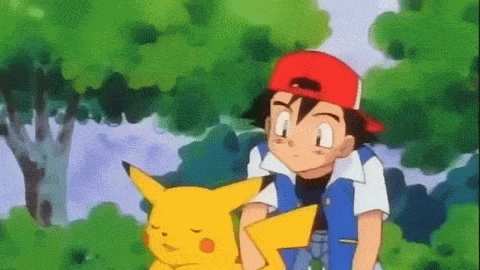
해당 글로 도움이 되셨길 바랍니다!! 🥰
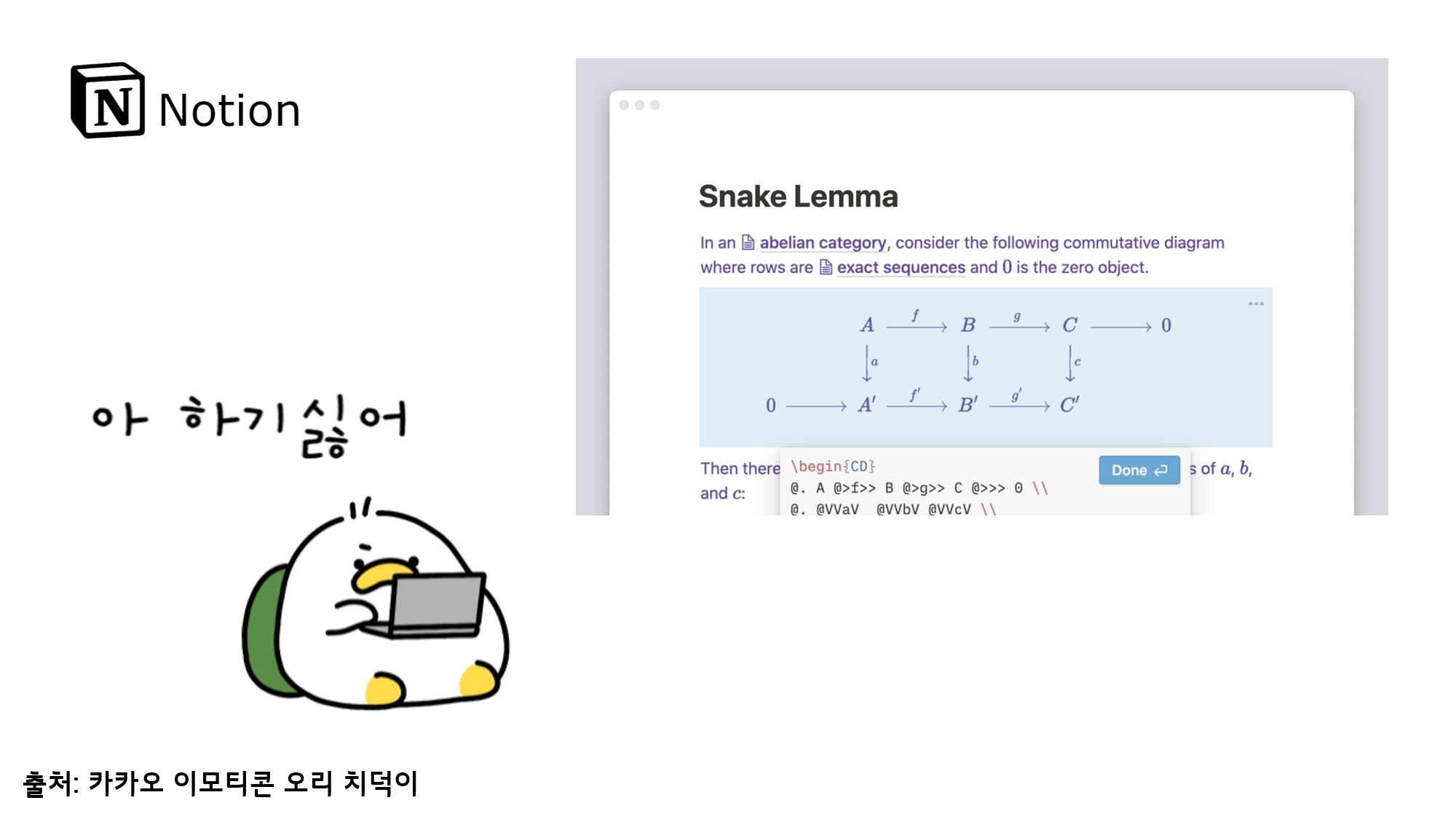


혹시 노션 데이터베이스 row가 300개 넘어가니까 렉이 너무 심한데 해결책 아십니까...
col은 20개 정도 됩니다..
절반 정도 드래그하면 페이지가 리프레시 되어버려요